Regolazione delle tonalità delle foto in bianco e nero
Quando si stampa un'immagine in bianco e nero, è possibile specificare una tonalità per regolarne la tonalità di colore. È anche possibile apportare una regolazione precisa alla tonalità di colore.
| (1) | (2) | (3) |
 |
 |
 |
- (1) Tonalità fredda: una tonalità fredda azzurrognola
- (2) Bianco e nero: una tonalità che sembra un colore acromatico
- (3) Tonalità calda: una tonalità calda giallognola
 Importante
Importante
- I risultati delle regolazioni in Print Studio Pro si rifletteranno solo nei materiali stampati e non nei dati dell'immagine.
 Nota
Nota
- I toni potrebbero non essere regolati a seconda del tipo di supporto selezionato.
-
Assicurarsi che le immagini che si desidera stampare siano visualizzate nell'area delle miniature nella parte inferiore dello schermo.
-
Nella scheda Imp. stam. (Print Settings), in Gestione colore (Color Management), selezionare Foto in bianco e nero (Black and White Photo) per Modalità colore (Color Mode).
-
Nella scheda Impost. colore (Color Settings), selezionare le seguenti opzioni per Tonalità (Tone).
Selezionare una tonalità tra Tonalità fredda (Cool Tone), Bianco e nero (Black and White) e Tonalità calda (Warm Tone).
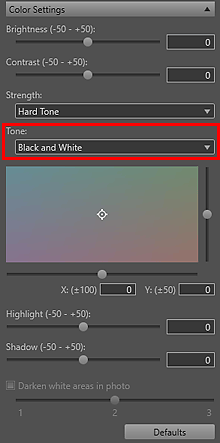
 Nota
Nota-
Nello spazio di regolazione della tonalità di colore bianco e nero, è possibile effettuare una regolazione di precisione della tonalità di colore dell'immagine. Fare clic sul colore più vicino a quello desiderato.
La tonalità bianco e nero passa a Personalizzato (Custom) quando si esegue una regolazione di precisione nello spazio di regolazione della tonalità di colore del bianco e nero.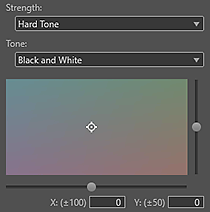
 Importante
Importante-
Se il risultato della stampa dopo la regolazione della tonalità di colore è differente da quanto visualizzato nell'anteprima di stampa, eseguire una stampa del motivo e regolare di nuovo il colore utilizzando il motivo come riferimento.
-
 Nota
Nota
- Quando la casella di controllo Scurisci aree bianche foto (Darken white areas in photo) è selezionata, i punti di luce nell'immagine verranno scuriti per distinguere più facilmente il contorno tra l'immagine e la carta.
- Vedere "Regolazione del bilanciamento del colore, della luminosità e del contrasto" per modificare la luminosità e il contrasto.
- Per ulteriori informazioni sull'area delle impostazioni (Impost. colore (Color Settings)), vedere "Area delle impostazioni (Impost. colore)".

